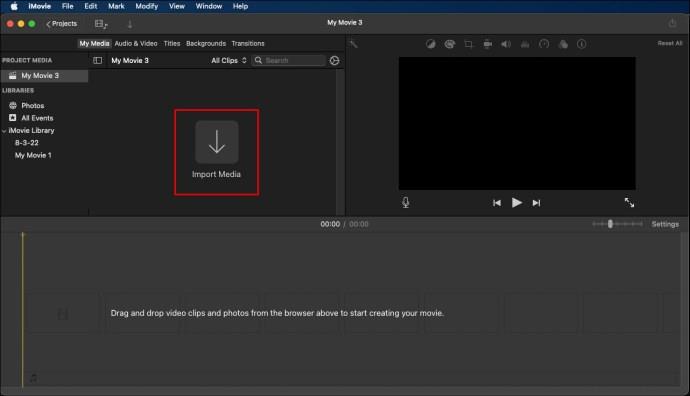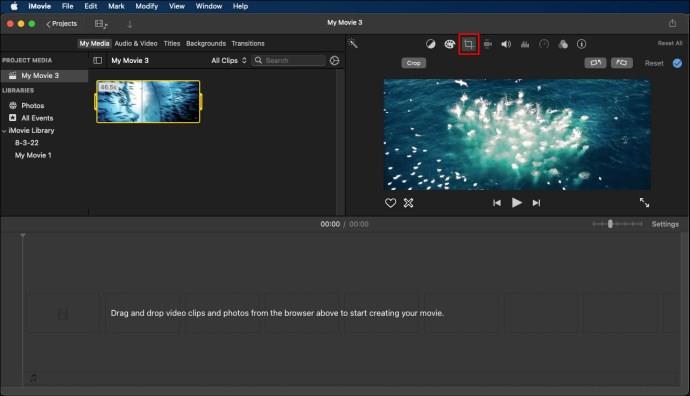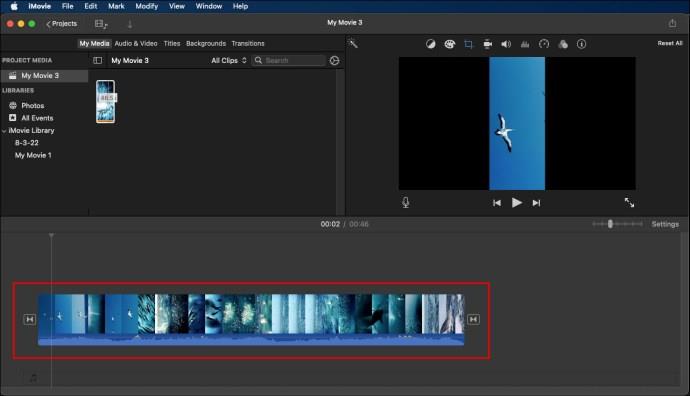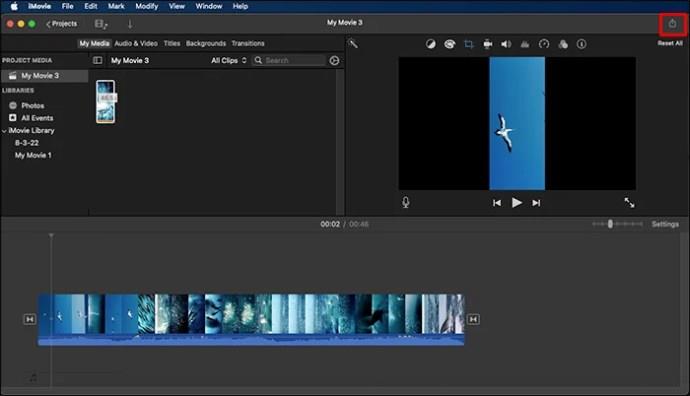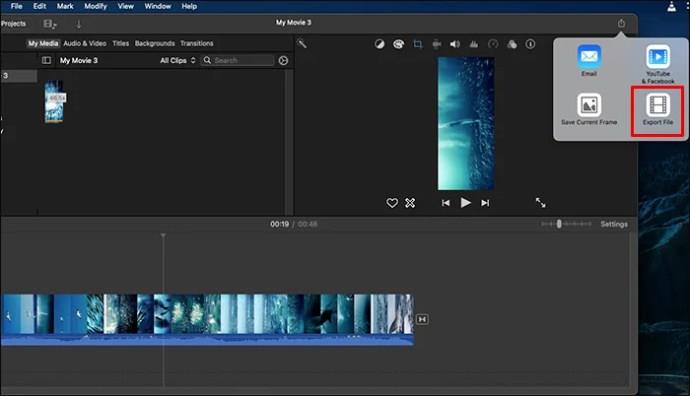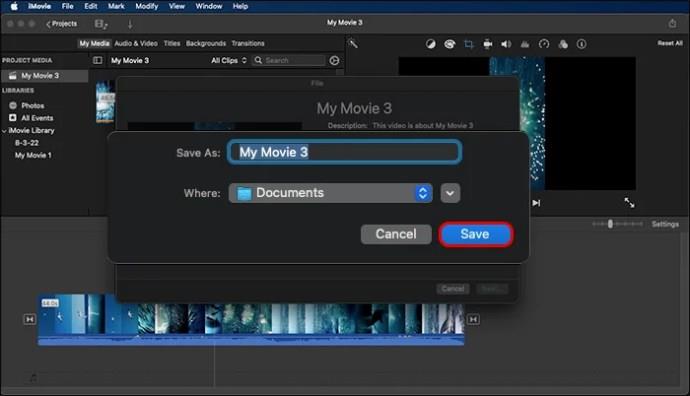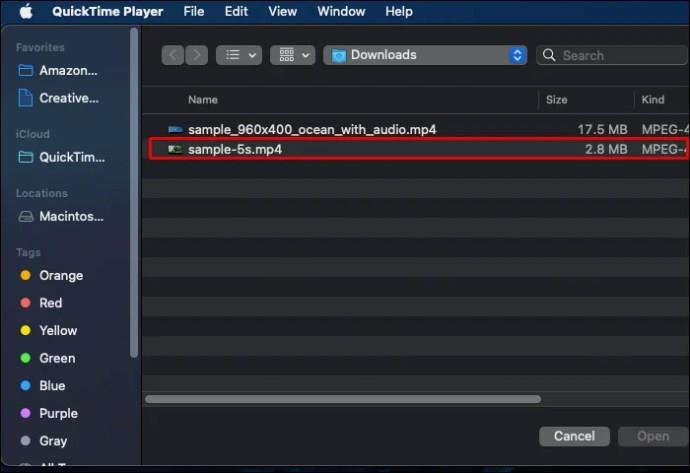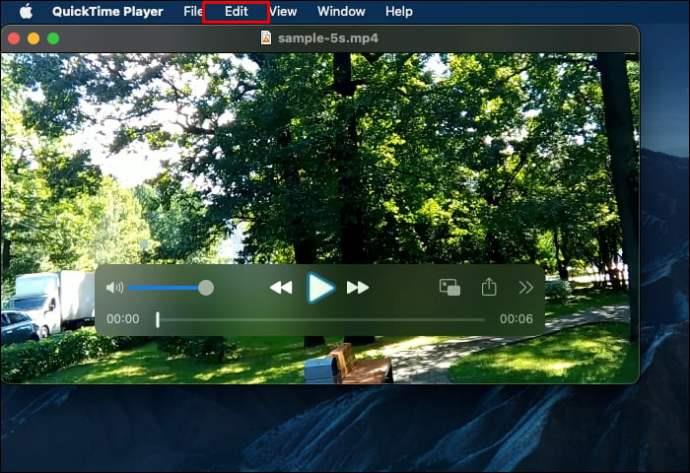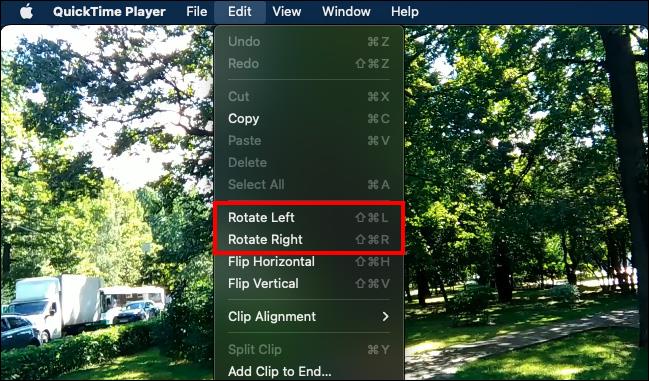Ако сте записали вертикално видео в TikTok, може да ви е било трудно да го експортирате в iMovie, след като сте направили редакции. Това може да бъде разочароващо преживяване, но все още не хвърляйте кърпата.

iMovie помага на създателите на съдържание да редактират и експортират вертикални видеоклипове в определено съотношение. Научаването как да го направите ще ви спести време и ще ви помогне да подобрите качеството на видеото.
Тази статия споделя професионални съвети как да експортирате вертикални видеоклипове в iMovie.
Защо редактирането на вертикални видеоклипове в iMovie е от решаващо значение
Повечето хора предпочитат да гледат видеоклипове на смартфони в сравнение с компютри. Това увеличи необходимостта от редактиране на вертикални видеоклипове в iMovie. Приложението ви позволява да оптимизирате вашите видеоклипове по начин, който привлича вниманието на вашия целеви пазар.
iMovie се използва най-вече от тези с iOS устройства. Той идва с множество вградени функции, които създателите на съдържание използват, за да редактират своите вертикални видеоклипове.
Редактиране на вертикални видеоклипове в iMovie без черни ленти
iMovie оставя черни ленти отстрани на вертикалните видеоклипове. За щастие можете да премахнете черните ленти на вашите видеоклипове и да излезете с ясен резултат. Това обикновено се случва, тъй като iMovie има ограничен режим на разделителна способност и съотношение на страните за експортиране на видеоклипове.
Когато искате да премахнете черните ленти на вашите вертикални видеоклипове, най-простият подход е да използвате функции за изрязване. Освен това можете да се отървете от черните ленти, като просто завъртите видеоклипа. Тази опция ви позволява да коригирате и експортирате видеоклипа без черни ленти.
Използване на Mac при редактиране и експортиране на вертикални видеоклипове в iMovie
Въпреки че редактирането и експортирането на вертикални видеоклипове не е предизвикателство, Mac е най-често използваното устройство. Нека да разгледаме как може да стане това.
1. Импортирайте видеоклипа в iMovie
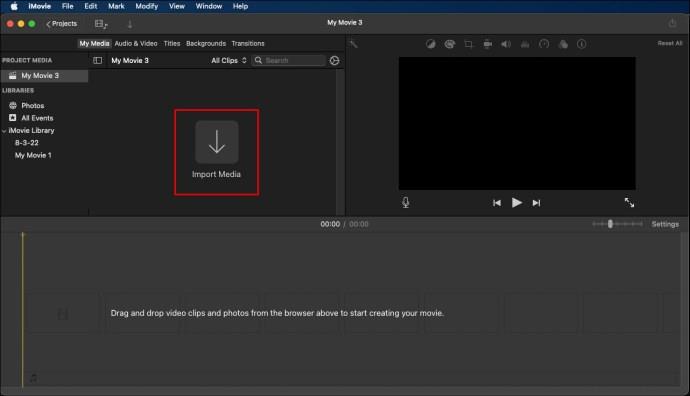
За да започнете процеса, отворете iMovie на Mac и щракнете върху „Нов филмов проект“. Използвайте иконата „Импортиране“ или знака „+“, за да прегледате видеоклиповете на вашето устройство и да импортирате предпочитаната от вас опция.
Освен това можете да изберете да плъзнете видеоклипа си и да го пуснете в iMovie с помощта на Finder. Независимо от метода, който използвате, целта е да гарантирате, че видеоклипът ще стигне до iMovie.
2. Завъртете вертикалното видео преди редактиране
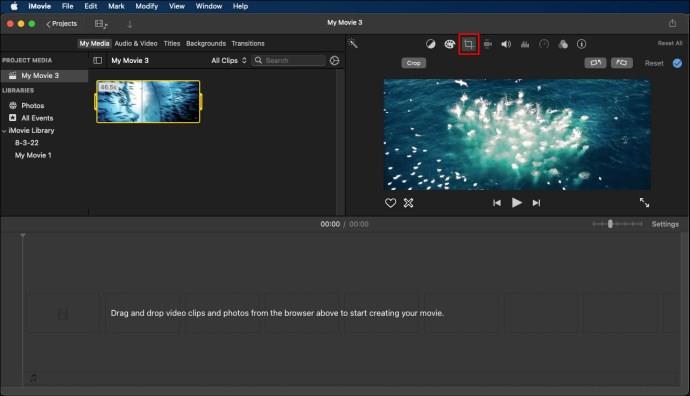
След като импортирате видеоклипа в iMovie, можете просто да го плъзнете към времевата линия в долния край, за да започнете да редактирате. Въпреки това, преди да започнете процеса на редактиране, отидете в прозореца за визуализация в горния десен ъгъл и щракнете върху иконата за изрязване.
Това ще ви помогне да коригирате цялостната рамка на видеото. Освен това можете да използвате функцията за завъртане, като щракнете върху завъртане наляво или завъртане надясно, за да завъртите видеоклипа до предпочитаните от вас ъгли по време на редактиране.
3. Започнете редактиране
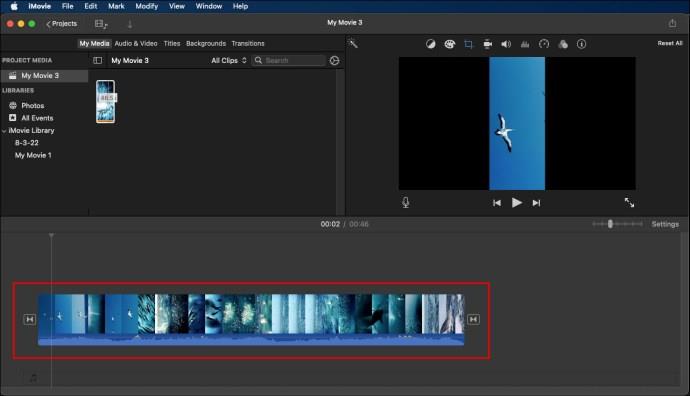
След като завъртите видеоклипа, iMovie ви дава достъп до своите вградени функции, които можете да използвате, за да редактирате видеоклипа без черните ленти. Освен това ви предоставя множество видове преходи, надписи и филтри, наред с други ефекти за редактиране. iMovie също ви позволява да съкратите видеоклипа или да го коригирате съответно.
Експортиране на вашите вертикални видеоклипове от iMovie
След като редактирате вашето вертикално видео в iMovie, трябва да го експортирате и да го запишете като нов файл на вашето устройство. Тъй като за повечето хора е трудно да експортират вертикални видеоклипове в iMovie, следвайте тези стъпки, за да направите процеса лесен
- Кликнете върху иконата за експортиране/споделяне от горния десен ъгъл
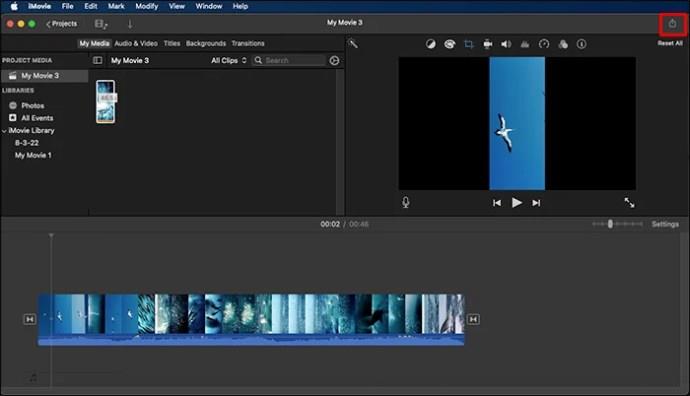
- Кликнете върху опцията „Файл“.
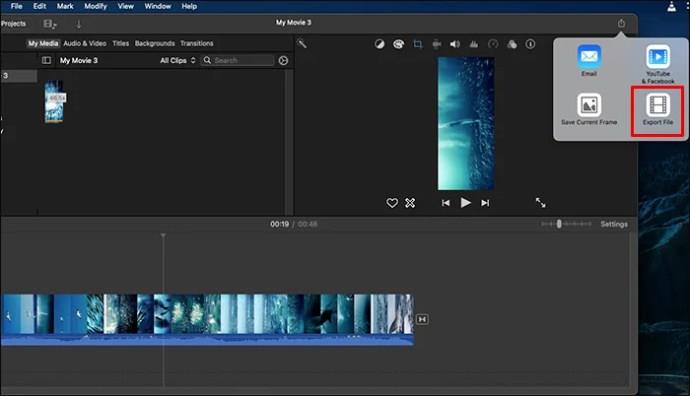
- Запазете видеоклипа във вашето локално хранилище
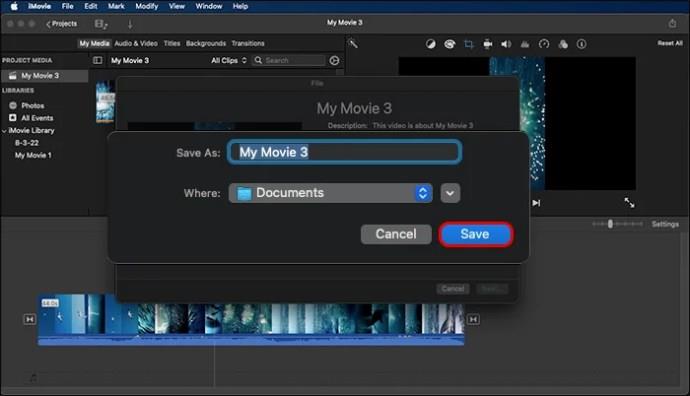
Преди да експортирате видеоклипа, проверете дали все още е завъртян. Експортирането на завъртяно видео ви затруднява да го гледате правилно. Ето как да поправите завъртяно видео:
- Отворете редактираното видео в QuickTime Player
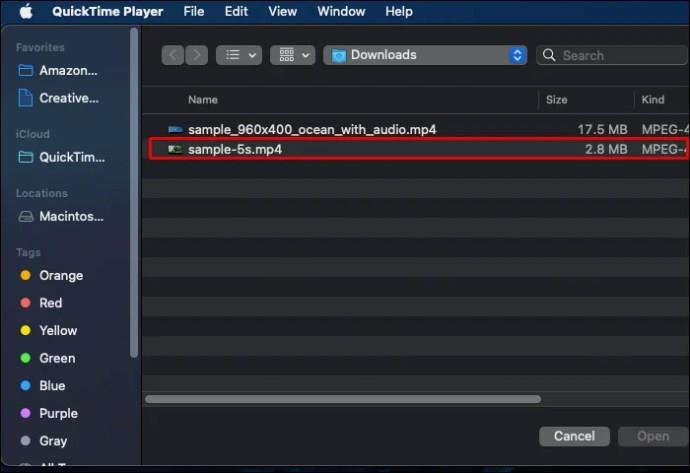
- Изберете „Меню“ и щракнете върху „Редактиране“.
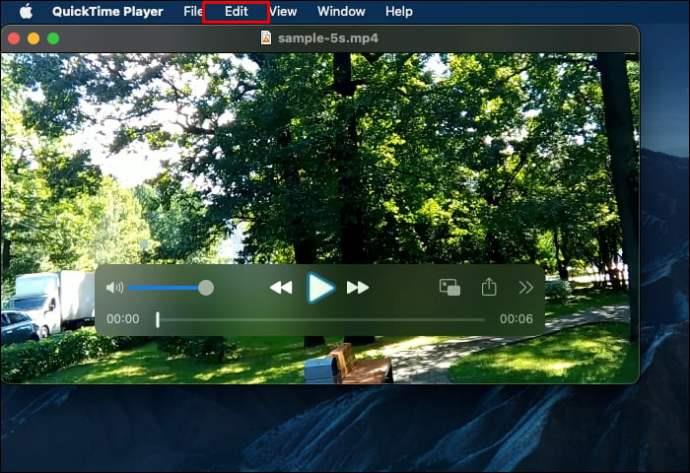
- Завъртете видеото в посока наляво/надясно
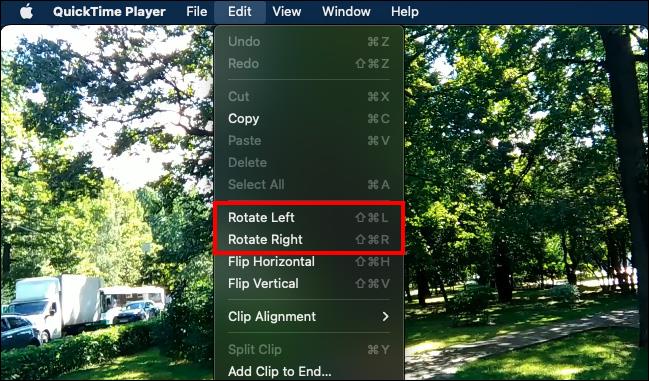
Съвети за редактиране и експортиране на вертикални видеоклипове в iMovie
Сравнително лесно е да редактирате и експортирате вашето вертикално видео в iMovie. Процедурата е същата, независимо от вида на видеото, което искате да редактирате.
Професионалните съвети, споделени по-долу, могат да изострят вашия опит и да направят целия процес много по-гладък.
Помислете за вашата целева аудитория по време на редактирането
Повечето създатели на съдържание, използващи iMovie за редактиране на видеоклипове, са насочени главно към социални медийни платформи като Instagram, TikTok и Facebook. Въпреки това, общото измерение на една социална медийна платформа, може би напълно различно от другото.
Когато редактирате своите вертикални видеоклипове в iMovie, винаги поставяйте целевата си аудитория в непосредствен приоритет.
Използвайте приложението iMovie, за да редактирате видеоклипа
Когато искате да направите лесни редакции на видеоклипа си, обмислете използването на приложението iMovie. Всичко, което трябва да направите, е да го стартирате на вашия iPhone и да импортирате видеоклипа. Приложението ви дава достъп до повече функции, като опцията за завъртане, която ще ви помогне да редактирате вашите видеоклипове с лекота.
Направи го просто
Ако искате да редактирате и експортирате висококачествени видеоклипове в iMovie, опростете всичко. Висококачественото видео обикновено е просто и няма много технически характеристики. Направете вашите видеоклипове прости и директни, за да привлечете аудиторията си.
Често задавани въпроси
Как да променя съотношението на страните в iMovie?
Кликнете върху опциите „Изрязване и мащабиране“, за да изведете нов изскачащ прозорец на екрана. Тук ще имате няколко опции, които да разгледате: можете или да изберете от представеното съотношение на страните, или да изберете потребителските настройки.
Защо iMovie изрязва моето вертикално видео?
iMovie автоматично изрязва вашето вертикално видео до съотношение 4:3 или 9:16, за да резонира с видео съотношението 16,9. Имайте предвид, че съотношението по подразбиране на iMovie е 16:9 или автоматично се представя в пейзажен режим.
Как да променя формата на екрана на iMovie?
Изберете видеоклип от вашето локално хранилище, след което щракнете върху „Създаване на филм“. Докоснете иконата на лупа в горния десен ъгъл на екрана и активирайте опцията за мащабиране с щипка. Използвайте двата си пръста, за да коригирате видеоклипа си и да го поберете в съотношение 16:9. Щракнете върху „Готово“, за да запазите промените.
Мога ли да направя iMovie в портрет?
Независимо от видеоклипа, който правите, използвайте жеста за завъртане с два пръста върху визуализацията на видеоклипа в горната част на екрана. След като се появи символът със стрелка, iMovie ще завърти видеоклипа точно на 90 градуса. Това ще представи видеоклипа ви в портретен формат.
Експортирайте вашите вертикални видеоклипове в iMovie с лекота
Отминаха дните, когато хората се бореха да редактират и експортират своите вертикални видеоклипове в iMovie. Можете лесно да го направите само с няколко щраквания. Въпреки че много хора силно вярват, че импортирането на вертикални видеоклипове в iMovie е сложно, стъпките, споделени по-горе, слагат край на това убеждение.
Експортирали ли сте някога вертикално видео в iMovie? Ако е така, използвахте ли някои от съветите или триковете, описани в тази статия? Нека знаем в секцията за коментари по-долу.